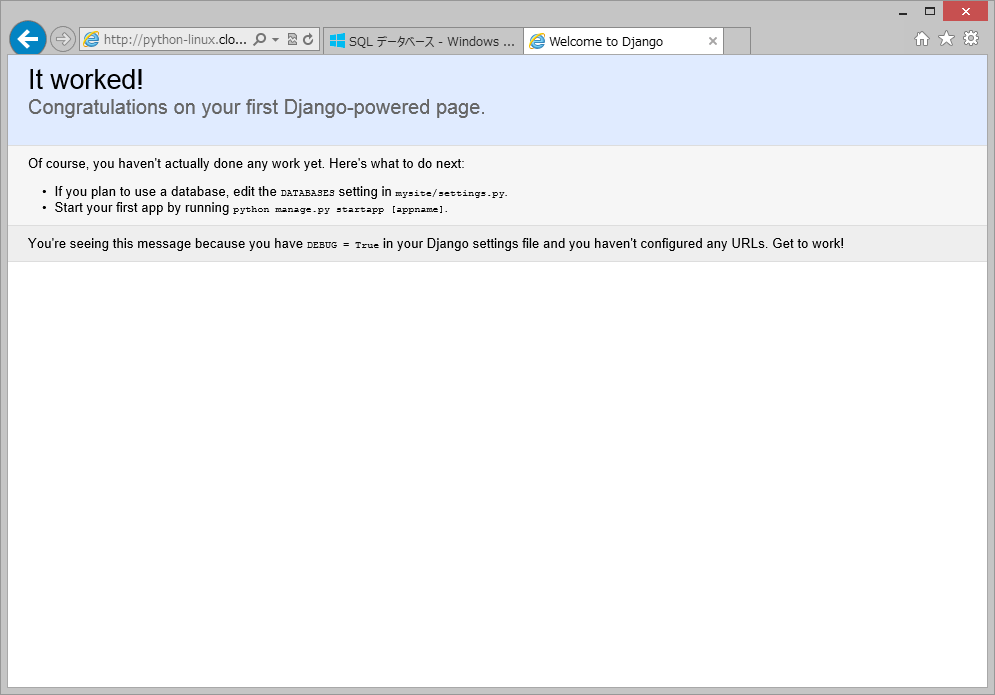2.2. アプリケーションを作成する¶
ここでは、作成したLinux仮想マシン上にDjangoアプリケーションを作成します。以降の説明内容は仮想マシンOSのコマンドラインからの操作となりますので、仮想マシン作成時に指定したIDとパスワードを入力し、仮想マシンにSSHでログインしてください。
以降しばらくインストールのためのコマンド実行が続きますので、以下のコマンドを入力して予めrootユーザに交代のうえ、SELinuxは無効にしてくおいてださい。
$ sudo su -
# setenforce 0
2.2.1. Webサーバのインストール¶
アプリケーションを実行するためのWebサーバをインストールします。ここではApacheとmod_wsgiを使用します。コマンドラインより以下のコマンド入力してください。
# yum install httpd mod_wsgi
2.2.2. virutalenvの作成¶
ここではアプリケーションを実行するためのPythonインタプリタとして、作成したCentOS仮想マシンに標準でインストールされているPython2.6を使用します。
以降のステップでDjangoなどをインストールして実行するためのvirtualenvを作成して、コマンドライン上でアクティベートします。
# easy_install virtualenv
# mkdir /usr/local/virtualenv
# cd /usr/local/virtualenv
# virtualenv django --distribute
# source django/bin/activate
2.2.3. アプリケーションの作成¶
2.2.3.1. Djangoのインストール¶
ここではWebアプリケーションの作成にDjangoを使用します。以下のコマンドを入力し、Djangoをインストールします。
# pip install django
通常のWebサービス運用ではローカル環境で作成したアプリケーションをクラウド上のサーバに配布のうえ実行するのが一般的かと思いますが、以降の説明では便宜上、仮想マシン上(/var/www)で直接アプリケーションを作成します。以下のコマンド入力し、mysiteの名前で新しいDjangoアプリケーションのプロジェクトを作成します。
# cd /var/www
# django-admin.py startproject mysite
2.2.4. mod_wsgiの設定¶
ここでは、コード変更の度にWebサーバを再起動しなくても済むよう、mod_wsgiをdaemonモードで実行します。vimエディタなどで/etc/httpd/conf.dディレクトリ内に、設定ファイルmysite.confを以下の内容で新規に作成します。[dnsname]には仮想マシンの作成時に入力したDNS名を記述してください。
WSGIScriptAlias / /var/www/mysite/mysite/wsgi.py
WSGIDaemonProcess [dnsname].cloudapp.net python-path=/var/www/mysite:/usr/local/virtualenv/django/lib/python2.6/site-packages
WSGIProcessGroup [dnsname].cloudapp.net
WSGISocketPrefix /var/run/wsgi
<Directory /var/www/mysite/mysite>
<Files wsgi.py>
Order allow,deny
Allow from all
</Files>
</Directory>
2.2.5. Webサーバの起動¶
以下のコマンドを入力してWebサーバを起動します。
# service httpd start
Webサーバの起動が完了したら、Webブラウザで仮想マシンにアクセスしてアプリケーションの動作を確認してみてください。